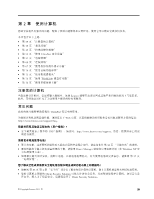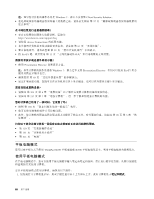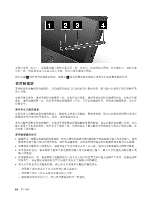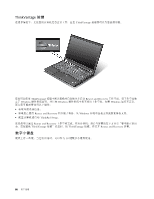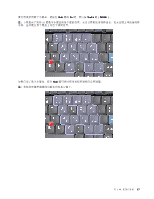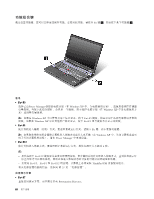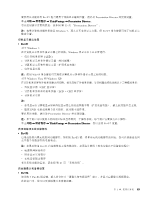Lenovo ThinkPad X220i (Simplified-Chinese) User Guide - Page 60
使用触摸屏, 按点击键, 进行导航。
 |
View all Lenovo ThinkPad X220i manuals
Add to My Manuals
Save this manual to your list of manuals |
Page 60 highlights
3 4 44
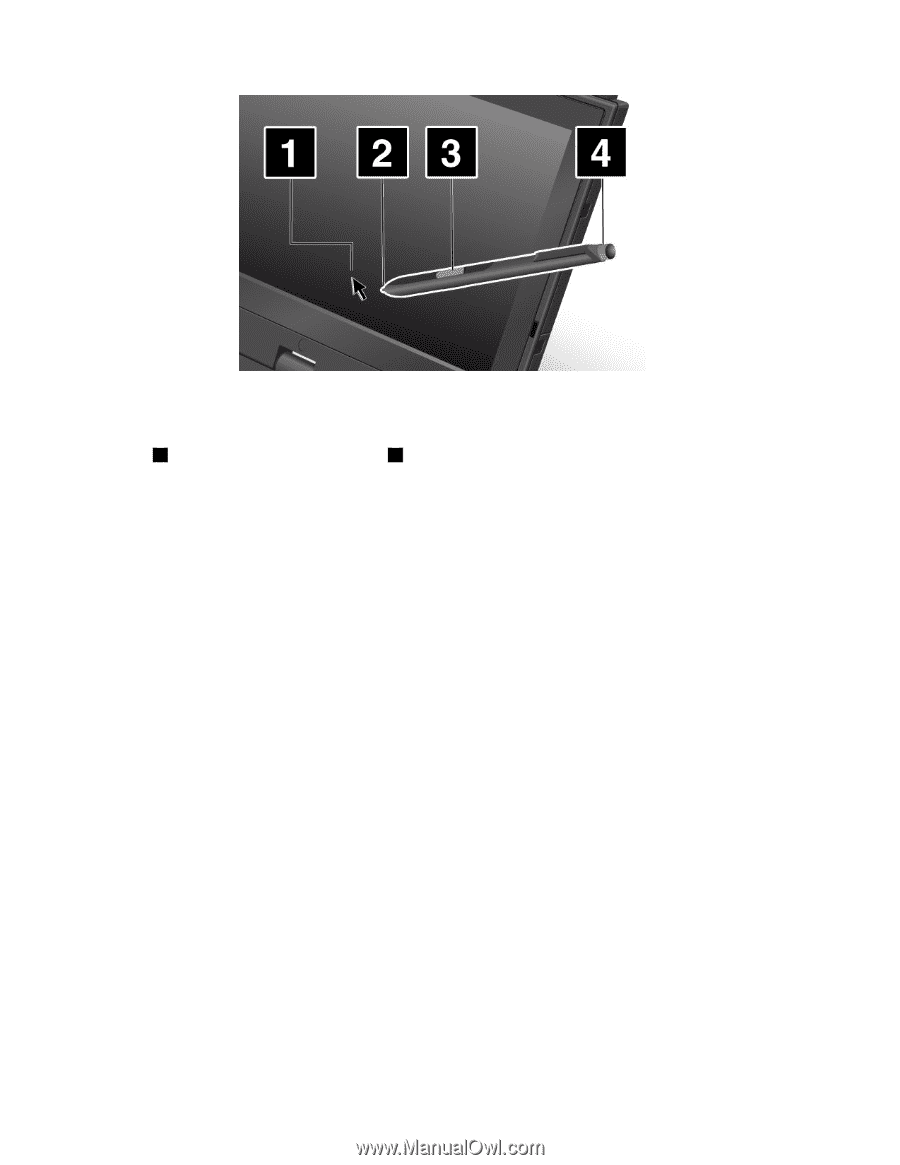
要进行选择(单击),请用数字输入笔轻击显示屏一次。要双击,请连续轻击两次。要右键单击,请轻击显
示屏一次,然后将笔尖点在显示屏上不放;即会出现右键单击图标。
按点击键
3
的作用与右键单击相同。擦除尖
4
在支持橡皮擦功能的应用程序中起到橡皮擦的作用。
使用触摸屏
某些机型带有触摸屏功能部件。该功能部件使您与计算机的交互更加自然,因为您可以使用手指代替数字笔
进行导航。
要执行单击操作,请用手指轻击触摸屏一次。要执行双击操作,请用手指连续轻击触摸屏两次。要执行右键
单击,请轻击触摸屏一次,然后将手指按在触摸屏上不放,直至出现圆圈符号。手指离开触摸屏时,会打开
右键菜单。
使用多点式触控面板
在具有多点式触控面板功能的机型上,触控板支持多点式触控,借助该功能,您可以在浏览因特网以及阅读
或编辑文档时用两根手指放大、缩小、滚动或旋转屏幕。
多点式触控面板支持电容触控。带电的手指即使最轻微地触碰屏幕的玻璃,也足以激活电容感应系统。该功
能不适用于无生命的物体、指甲和带手套的手指。先进的防止手掌误触技术帮助防止与笔或手指的误触,这
会打断手指的输入。
使用触摸屏的技巧
•
触摸屏是一块覆盖着塑料膜的玻璃板。您可以使用手指或计算机随附的平板电脑数字输入笔进行输入。请勿
使用指定数字输入笔以外的任何笔,或任何金属物体,因为这样做可能会损坏触摸屏或导致其发生故障。
•
如果您将计算机放入便携包中,请将其置于笔记本模式并合上显示屏。请勿以平板电脑模式携带计算机。
•
如果您同时使用一根或两根手指和平板电脑数字输入笔对屏幕进行输入,那么只会处理使用数字输入笔
输入的数据。
•
使用触摸屏时,用一根或两根手指触摸的点与其在屏上的实际位置之间可能会逐渐产生差异。要避免这种
情况发生,请定期使用触摸屏设置实用程序来校正手指输入的精确度。
•
如果计算机是多点式触控机型,那么您可以利用多点触控式触摸屏来:
–
将两根手指夹紧或分开以对文档进行放大或缩小。
–
将两根手指上下和左右移动来滚动窗口内容。
–
触碰数码照片的两个点,然后将其像真的照片一样扭转。
44
44
44
用户指南